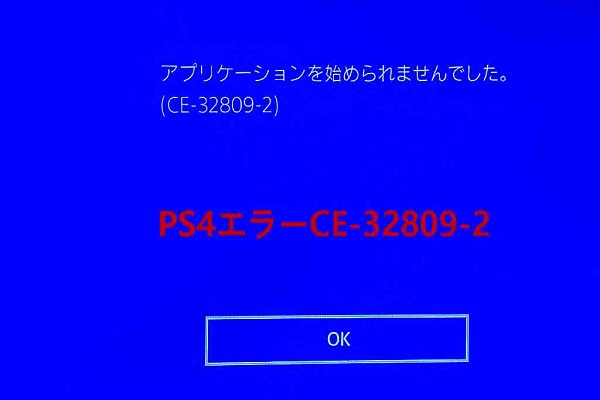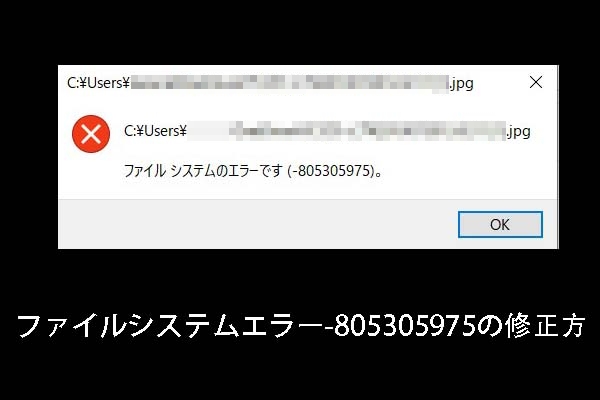PS3を使っていると、機器の電源ランプが突然赤く点滅して、起動できなくなることがあります。MiniTool Partition Wizardのこの記事では、この問題を引き起こす原因を分析して、いくつかの効果的な解決策をご紹介します。
PlayStation 3ユーザーの場合、YLOD「Yellow Light of Death」問題についてはよくご存じの方も多いと思います。特に長期間使用されているマシンでは、この故障の発生率も上回ります。YLODは単純に訳すと「死の黄色ランプ」となります。具体的には、本体の電源を押して起動した後、電源ランプが一時的に黄色て、その後赤点滅になります。よって、「赤ランプ点滅故障」とも呼ばれます。
PS3赤ランプ点滅故障が発生したらどうなりますか?この故障の原因は何ですか?詳細については、以下の内容を読み続けてください。
PS3赤ランプ点滅故障の原因
PS3赤ランプ点滅故障により、お気に入りのゲームがプレイできなくなり、ゲーマーにとっては非常に迷惑ですよね。では、PS3の赤ランプ点滅は一体何を意味するのでしょうか?このような現象は、現時点でゲーム機の作業負荷が高すぎることを意味します。また、特定の故障が差し迫っている前兆でもあります。
グラフィックスを多用するゲームをプレイしているときに、PS3の赤ランプが点滅することがあります。この故障の原因は様々であることが分かりますが、調査によると、ハードドライブの故障と本体の過熱が最も一般的な原因として考えられます。
引き続き、この故障に対処するためのいくつかの効果的な方法をご紹介しますので、お試しください。
解決策1:PS3が過熱していないか確認する
本体を何時間も使用した後にPS3赤ランプ点滅故障が発生した場合は、機器が過熱になっている可能性があります。この場合は、ゲームをやめて少し待機する必要があります。しばらく待ってから再度電源を入れ、通常とおりに使えるかどうかを確認してください。
PS3を長期間使用していなくても、場合によっては過熱することがあります。換気や空気の流れが悪くなると、コンソールが過熱しやすいです。
この状況を踏まえて、PS3本体を通気性と通気性の良い場所に置くことが重要です。それに、長く使っていると本体にホコリが溜まっていき、ファンの性能が落ちてしまいます。その結果、ファンが不適切に動作し、本体が発生した熱に対処できなくなります。そのため、定期的なクリーンアップを実行することをお勧めします。
では、コンソールのクリーンアップをするにはどうすればいいですか?詳細な手順は次のとおりです。
ステップ1:PS3の電源ケーブルをすべて外します。
ステップ2:電源ボタンを約20秒間押し続けます。この操作ではすべての電力がプロセス中に消費されるため、本体の電源が完全にオフになります。
ステップ3:スタードライバーを使用して左側の HDD カバーを取り外し、ハードドライブを慎重に取り出します。 次に、ハードドライブを清潔で安全な場所に置きます。
ステップ4:パネルを取り外して上部シェルを開きます。 内部を露出するには9本のネジを外す必要があります。
ステップ5:両方のロック タブを見つけて、クリップを外してシェルを取り外します。
ステップ6:ディスク ドライブに取り付けられているリボンも含めて取り外します。
ステップ7:電源装置を取り外します。これは、両側にプラグが取り付けられた大きな銀色または黒色のボックスです。 プラグを取り外して脇に置きます。
ステップ8:4 本のネジで固定されているワイヤレス カードを取り外します。電源/リセット回路基板を取り出し、マザーボードを取り外します。
ステップ9:マザーボードの背面にあるファンを取り外します。
ステップ10:次に、コンソールとこれらの部品を圧縮空気で慎重に掃除します。洗浄用アルコールを使用して掃除することもできます。 その後、一つずつ元に戻していきます。
次に、PS3赤ランプ点滅故障が消えるかどうかを確認します。うまくいかない場合は、できるだけ早く他の対処法を試してください。
解決策2:ハードドライブが適切に動作しているかどうかを確認する
前に話したように、ハードドライブの故障もPS3赤ランプ点滅故障原因となります。他の電子製品と同様、ハードドライブにも寿命があります。それに、使用中にビットの腐れ、クラッシュ、ドロップなどの問題が発生すると、正常に動作しなくなります。そのため、PS3赤ランプ点滅故障が発生したら、ハードドライブが故障していないかを確認する必要があります。
MiniTool Partition Wizardは、専門のパーティションマネージャーであり、ハードドライブのエラーを迅速にチェックするのに役立ちます。このほか、ファイル システムのチェック、失われたデータの回復、MBR の再構築、ファイル システムの変換なども可能です。本ソフトを使用すると、vcomp110.dll が見つからない、AMD Radeon設定が見つからない、0x80072f8f、ファイル システム エラー 805305975 などのエラーを解決できます。
それでは、MiniTool Partition Wizardを使用してハードドライブのエラー チェックを始めましょう。
先ずは、解決策1のテップ 1 からステップ 3 に従ってHDDをPS3本体から取り出し、コンピュータに接続します。
ハードドライブの不良セクタをチェックする
下のボタンをクリックして、MiniTool Partition WizardをダウンロードしてPCにインストールします。
MiniTool Partition Wizard Freeクリックしてダウンロード100%クリーン&セーフ
ステップ1:MiniTool Partition Wizardを起動して、メインインターフェイスを取得します。
ステップ2:ディスクマップから接続されているハードドライブを右クリックして、「サーフェステスト」オプションをクリックします。
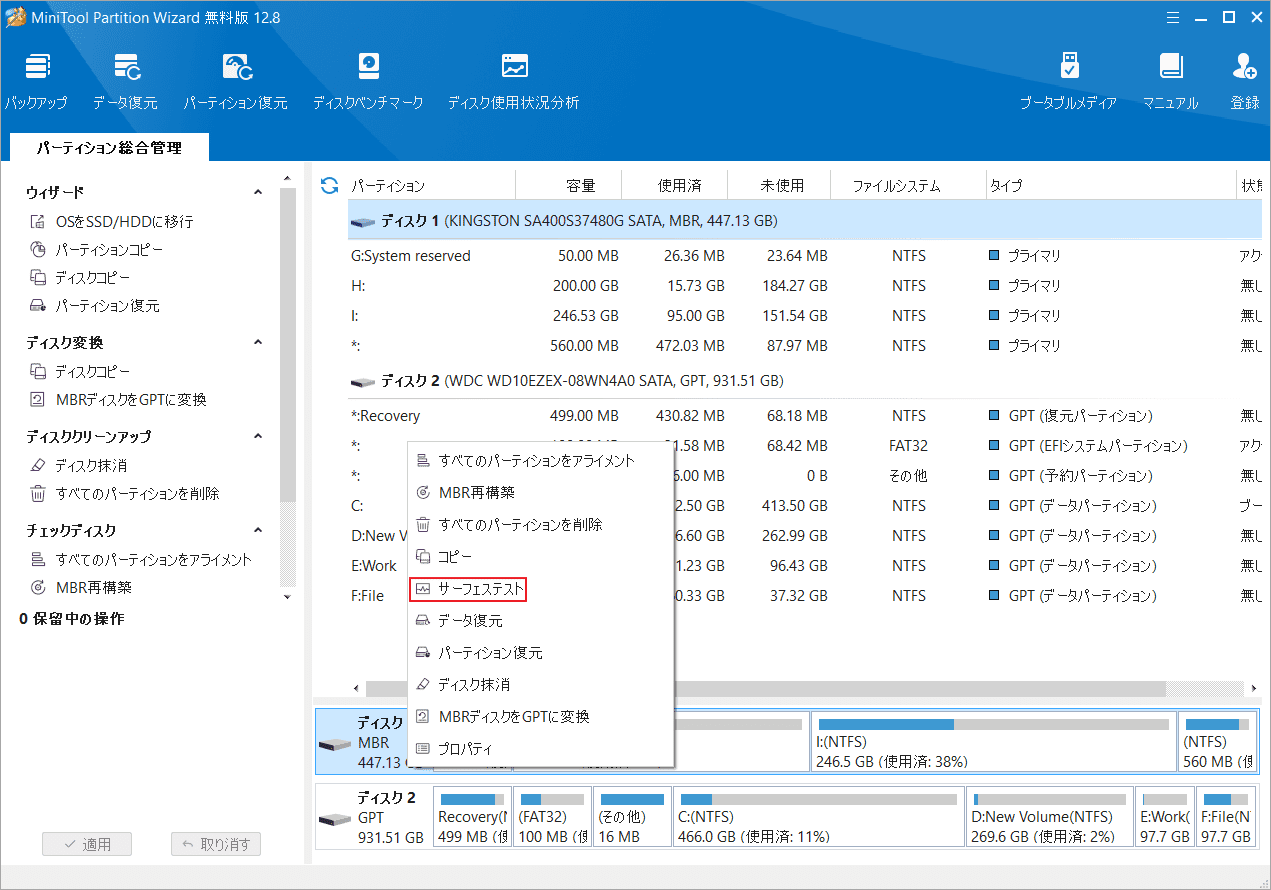
ステップ3:昇格されたウィンドウで、「今すぐ開始」ボタンをクリックしてテストを開始します。このプロセスにはそれほど時間はかかりません。
ステップ4:スキャン処理が完了したら、ハードドライブ上の各セクタの健康状況を確認できます。
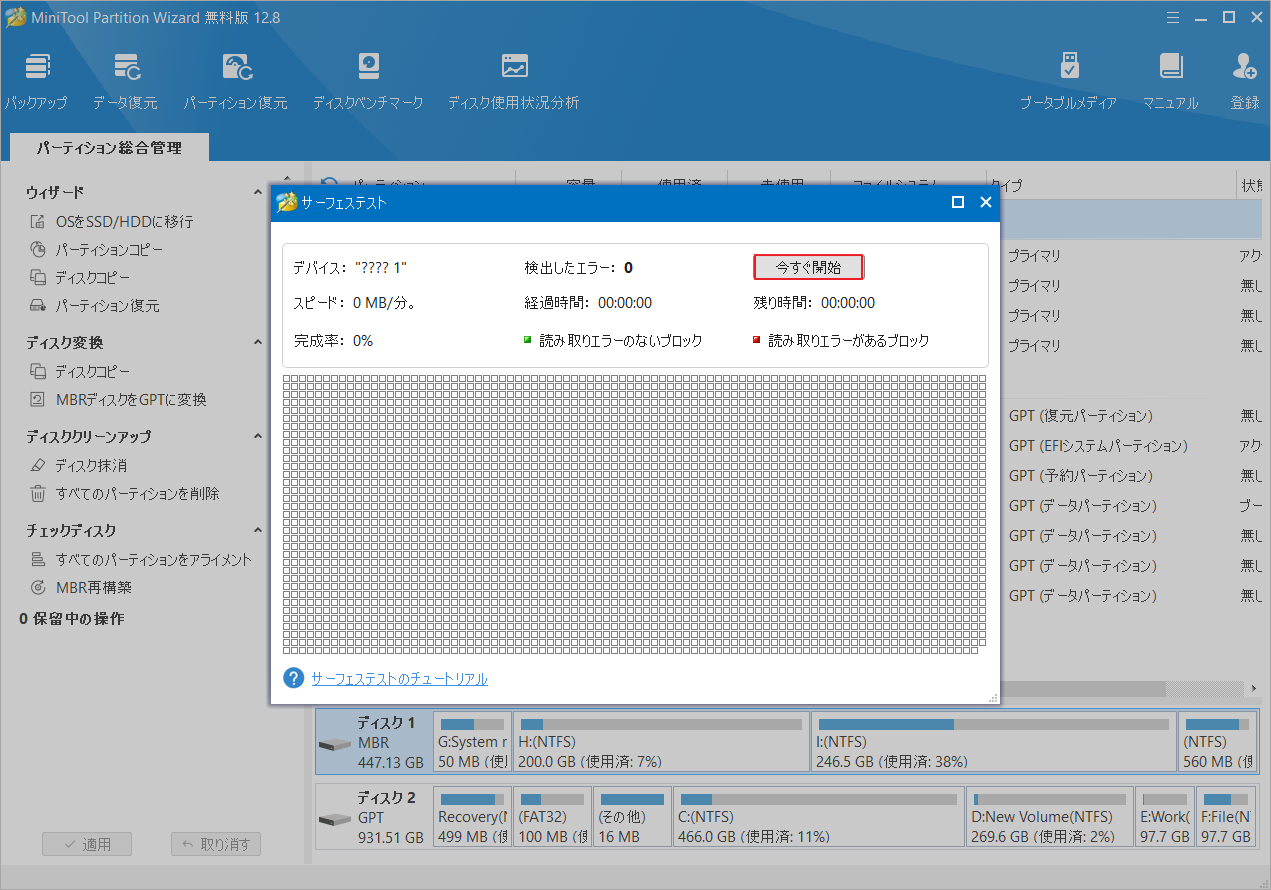
ハードドライブのファイル システム エラーをチェックする
ファイルシステムにエラーがある場合、ハードドライブは正しく動作しません。MiniTool Partition Wizardを使用すると、それを簡単に確認できます。 以下に詳細な手順を示します。
MiniTool Partition Wizard Freeクリックしてダウンロード100%クリーン&セーフ
ステップ1:同様に、本ソフトを起動してメインインターフェイスに入ります。
ステップ2:ドライブ マップから接続されたハード ドライブを強調表示して、左側のパネルで「ファイル システム チェック」オプションをクリックします。
ステップ3:表示されたウィンドウで、「チェックして検出したエラーを修正する」オプションを選択し、「開始」ボタンをクリックします。これにより、プログラムはハードドライブをスキャンし、検出されたファイル システム エラーを自動的に修復します。
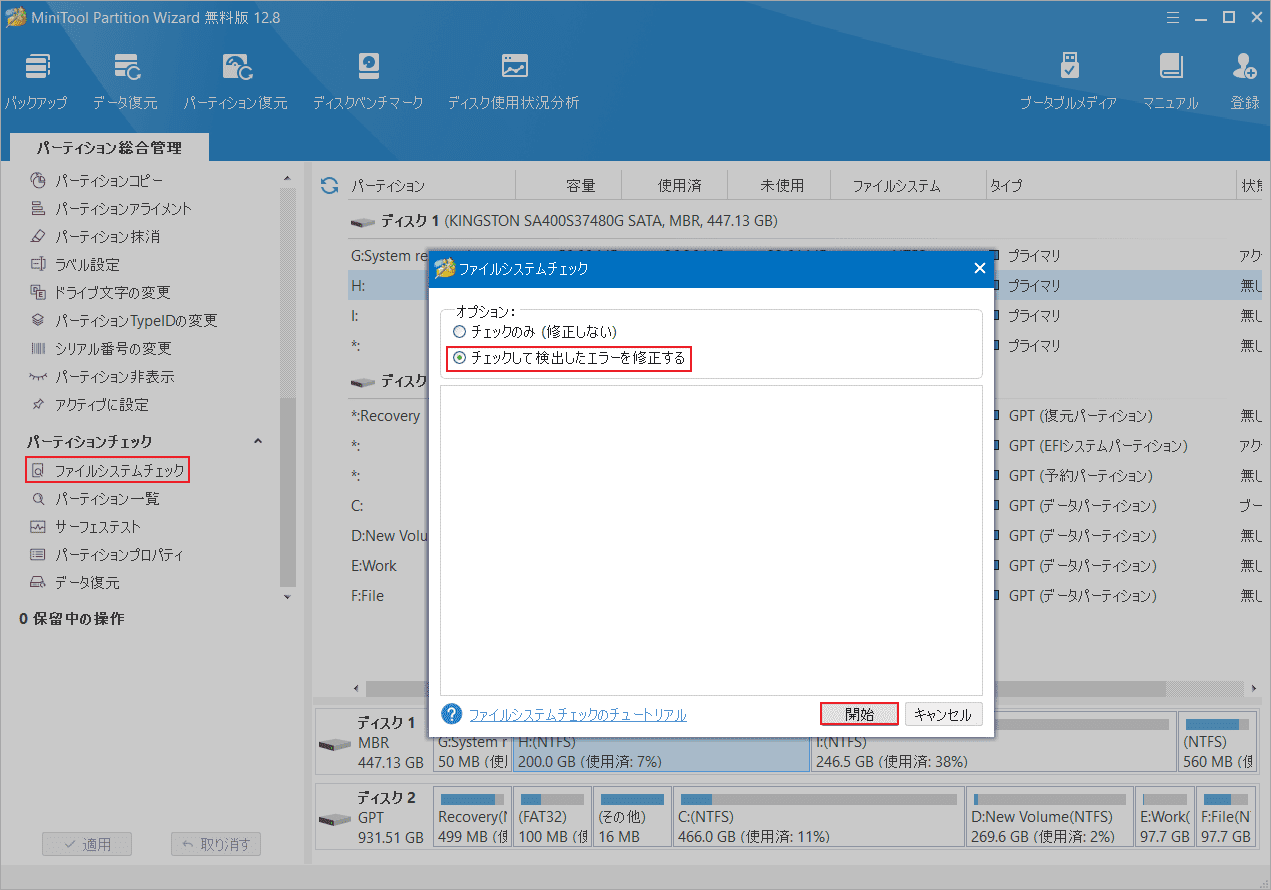
解決策3:放熱ペーストを交換する
一部のユーザーは、放熱ペーストを交換または修理すると、PS3赤ランプ点滅故障が解決できると主張しています。放熱ペーストを再加熱すると、くすぶっていたものが逆流する可能性があります。そうすることで熱分布を改善することができます。それでも、ペーストを交換するのが最善の選択肢です。
本体の放熱ペーストの状態を確認するには、PS3を再度分解する必要があります。 解決策1の手順を参照してヒートシンクを取り外すことができます。放熱ペーストが乾燥しているかどうかを確認して、それがPS3赤ランプ点滅故障の原因であるかどうかを判断できます。放熱ペーストは通常の状態では乾燥してはいけません。
チップが熱くなると、熱をヒートシンクに分散できなくなります。このとき、GPUとCPUを綿棒と消毒用アルコールで優しく掃除してください。その際、チップを傷つけないように注意してください。
また、主に銀、銅、金で構成された高品質の放熱ペーストを購入してください。使用する放熱ペーストが安価であればあるほど、長期間の使用に耐えられる可能性は低くなります。次に、10円玉ほどのサーマル ペーストをGPUとCPUに絞ります。 放熱グリスをデバイスに塗りすぎると、側面からはみ出してしまいます。
解決策4:ハードウェアのトラブルシューティングを行う
上記の修正を試しても PS3赤ランプ点滅故障が解決しない場合は、ハードウェアに故障がないかを確認してください。ハードドライブ、ファン、ディスクドライブなどのハードウェアは故障しやすいものです。
ハードドライブの問題は上記のコンテンツで説明されているため、ここではファンの問題とディスクドライブに焦点を当てます。ファンが正常に動作しているかどうかは、その音を聞くことで確認できます。あるいは、通気口の近くに手をかざして、空気が吹き出されているかどうかを感じてください。ファンが正常に動作しない場合は、新しいものと交換する必要があります。
では、ディスクドライブが故障しているかどうかを確認するにはどうすればよいですか?簡単な方法は、ディスクドライブを必要としないゲームをプレイすることです。PlayStationストアから無料ゲームをダウンロードし、しばらく実行してみます。本体がシャットダウンしない場合は、ディスク ドライブに障害がある可能性があります。その場合は、新しいディスク ドライブを交換する必要があります。
PS3の赤ランプ点滅故障が発生したらどうすればよいですか?この投稿では 4 つの修正を提供します。今すぐ試してみてください!Twitterでシェア
結語
この記事では、PS3赤ランプ点滅故障(YLOD)が発生した場合の対処法を紹介しています。この問題の考えられる原因を分析した上、4 つの修正方法を提供しました。同じ問題に遭遇した場合はぜひ試してください。
また、PS3のハードドライブのエラーをチェックするには、MiniTool Partition Wizardを使用することをお勧めします。なお、MiniTool Partition Wizardの使用中に何かご不明な点やご意見がございましたら、お気軽に[email protected]までご連絡ください。